最近有小伙伴,在咱们「芝麻科技讯」公众号上留言问,如何在电脑上录制GIF动图呢?正好,芝麻哥收藏了几款相关小工具,今天顺带分享出来,希望大家需要的时候,可以用上。

目前,电脑GIF录屏相关工具有很多,而小编在用了几款工具对比之后发现,Gif123极限录屏工具相对比较简单易用。所以下面本文主要介绍下Gif123极简Gif录屏工具下载与使用教程。
Gif123极简Gif录屏工具下载与使用教程
Gif123 是一款 Windows 平台 GIF 录屏工具,采用 Aardio 语言开发,具有极简(只有 3 个主要按钮)、体积小巧(执行文件仅 720 KB)、绿色开源(免费免安装)等特点,使用非常简单,人人都可以轻松上手。
1、首先在电脑中下载 极简Gif录屏工具,工具大小不到 1MB,兼容Windows XP,Vista,Win7,Win8,Win10,Win11 …… 等所有流行桌面操作系统。
2、由于是绿色工具,无需安装,只需下载软件后,解压文件,然后找到 Gif123 运行文件,直接点击运行即可打开工具,如图所示。
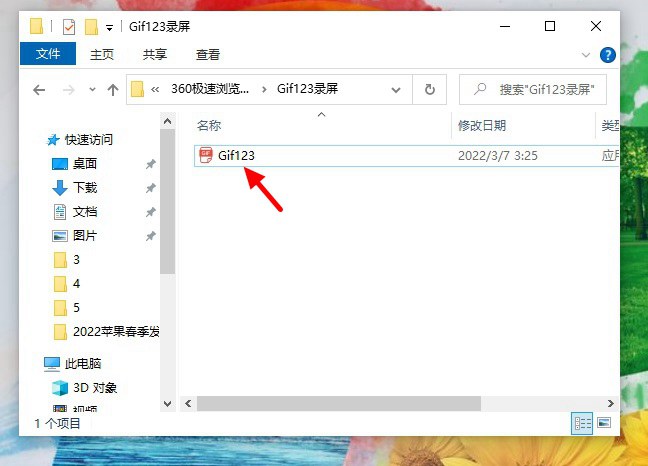
3、Gif123极简Gif录屏工具使用非常简单,因为只有 3 个主要按钮,分别是 录制、预览、复制。后面的 FPS 则是用来调节画质的,数值越大,录屏的Gif动图越清晰,但体积也会越大,也就是说,用户可以通过 FPS 调节录屏的 Gif 图文质量。
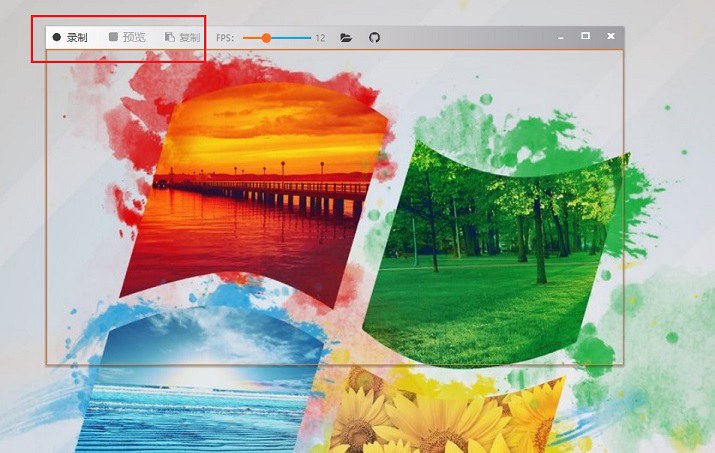
4、下面小编以通过「芝麻科技讯」公众号后台发消息回复「内测」获取微信内测为实例,教小白如何实现快速PC录屏。
Gif123窗口就是录屏选框,首先将可拖动选框选择要录制的区域,并调整到合适的大小,之后点击左上角的「录制」按钮即可开始操作,如图所示
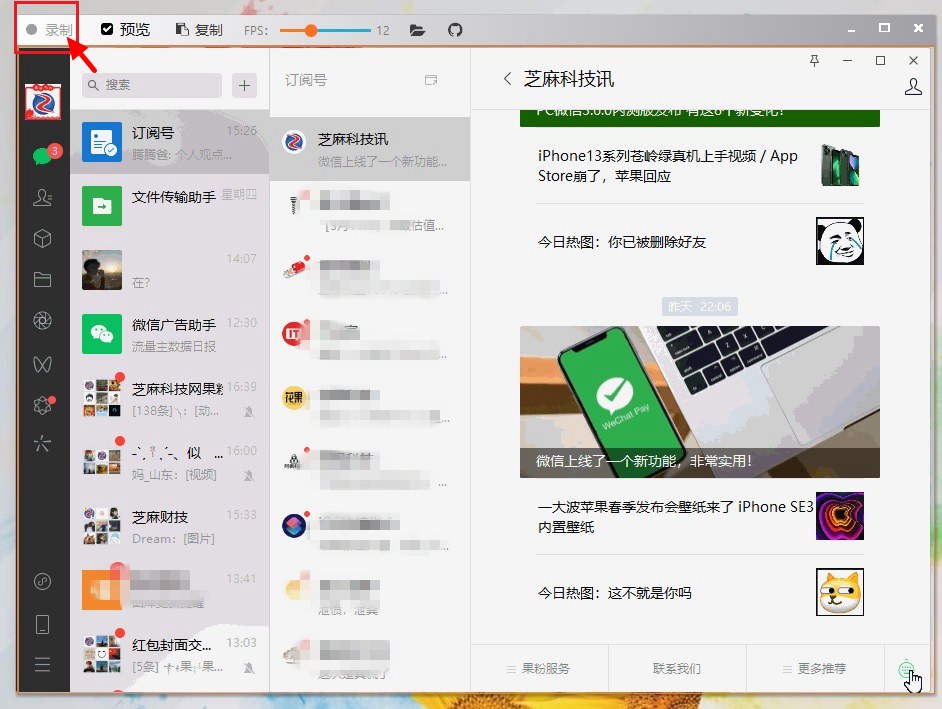
完成需要录屏的操作后,点击左上角的「停止」即可完成桌面录制,之后工具会自动生成 Gif 动图,如图所示。
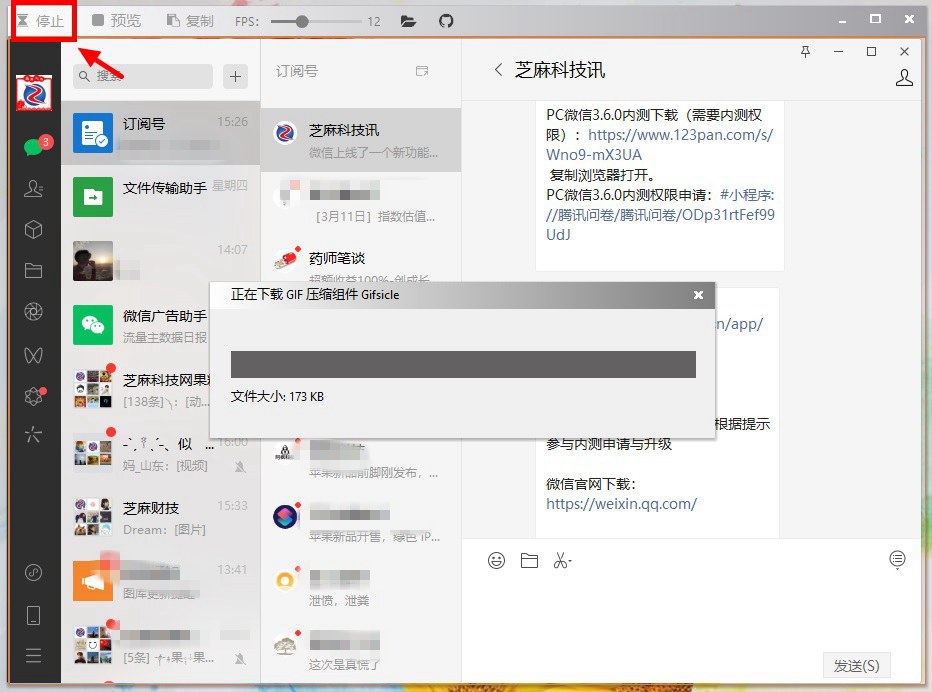
生成 Gif 动图后,你可以点击左上角的「预览」查看动图效果。如需使用录制好的 Gif 动图,可以点击左上角的 「复制」,之后在需要的地方(如 文档 / QQ / 微信)粘贴即可。此外,复制的 Gif 动图还能直接在公众号后台编辑器中直接粘贴使用。
生成的 Gif 动图,也会直接保存到 Gif123极简Gif录屏 文件夹所在的目录,点击左上角的 「文件夹」图标即可跳转到录制的 GiF 动图文件存放位置,如图所示。
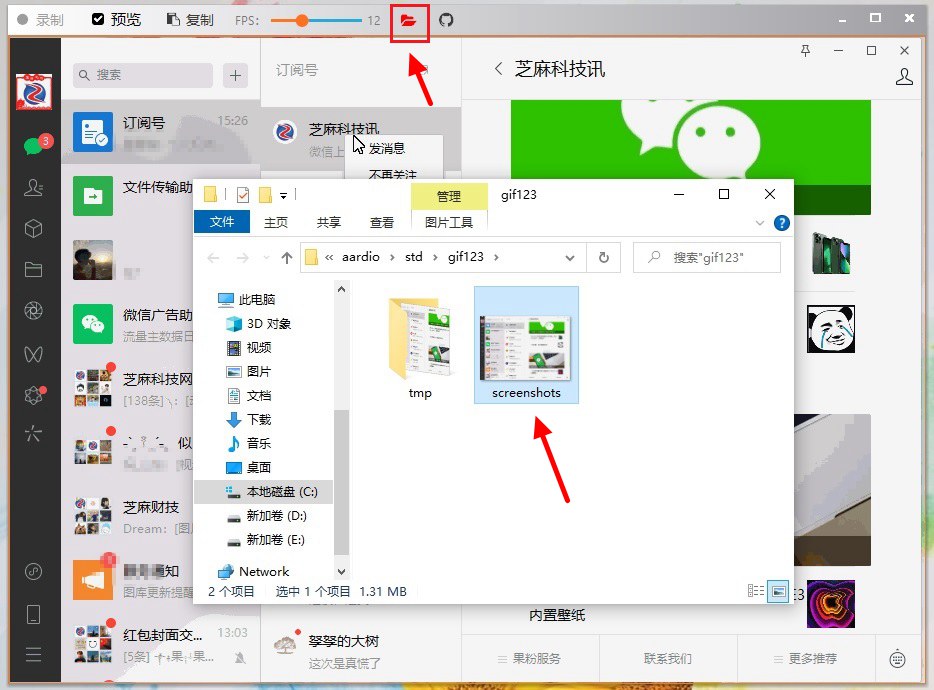
下图为小编刚刚录制的,从 芝麻科技讯 公众号获取 微信 内测链接的方法,录制的 Gif 动图大小仅 1MB 出头,体积不大,但默认清晰度也挺高的。如果Gif动图画质或体积打不到要求,可以去调整下 FPS 再进行录制即可。
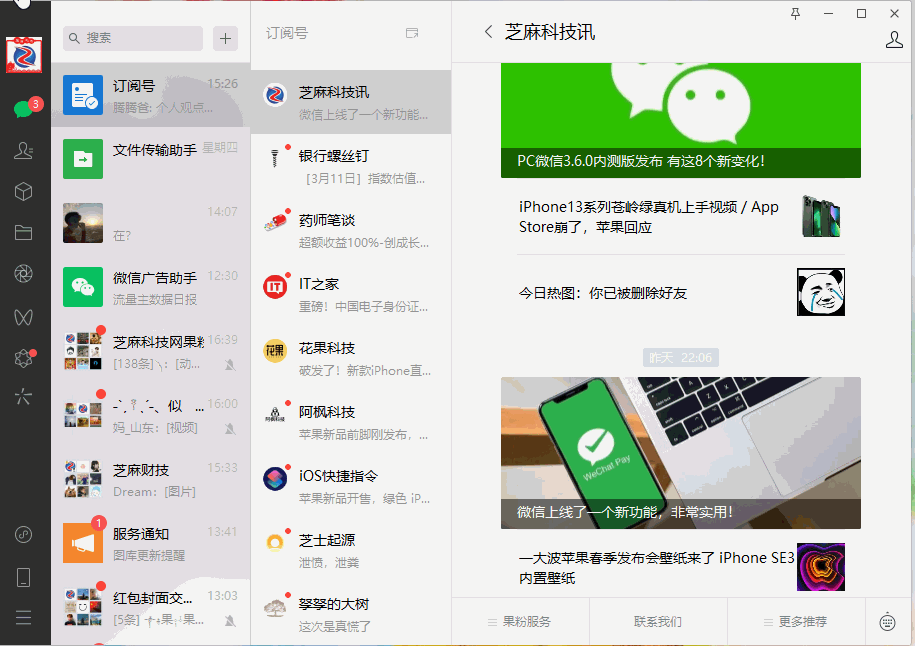
Gif录屏效果图
以上就是这款小巧极简电脑Gif录屏工具下载与使用教程,觉得不错的小伙伴,记得收藏,说不定下次会派上用场哦。


